
Hướng dẫn sử dụng PowerPoint 2007 - Phần 2_II
Khi làm việc với PowerPoint mà không biết đến các Master Slide thì quả là một thiếu sót nghiêm trọng. Các Master
Slide giúp chúng ta thực hiện được rất nhiều việc về định dạng, áp dụng hiệu ứng, chèn hình nền, ... Một cách nhanh
chóng và hiệu quả. Bài này sẽ trình bày một số thao tác với Master Slide
Hướng dẫn sử dụng PowerPoint 2007 - Phần 1
Hướng dẫn sử dụng PowerPoint 2007 - Phần 2
2.2. Hiệu chỉnh Master Slides
Mở bài làm ở các phần trước ra và nhấp vào ngăn View từ thanh Ribbon | chọn Slide Master.
Trong khung Slides (xem hình khoanh đỏ), chọn slide trên cùng.
Chọn vùng tựa đề của Slide Master "Click to edit Master title style"
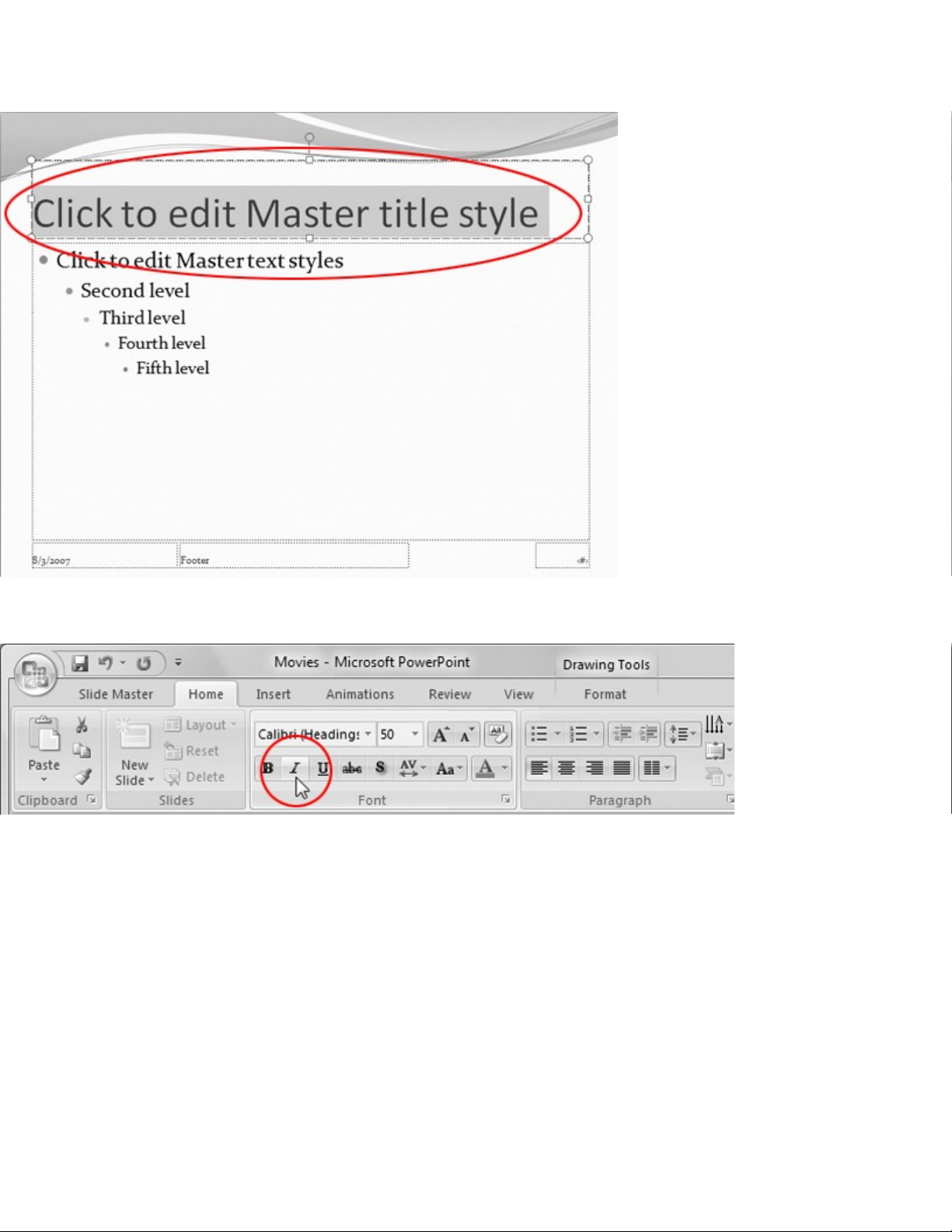
Chọn ngăn Home | chọn tiếp nút I để định dạng tựa đề thanh chữ in nghiên
Chọn hộp Footer và nhập tên của bạn vào

Chúng ta muốn chèn thêm một hình ảnh từ Clip Art vào Slide Master thì làm như sau:
Nhấp ngăn Insert và chọn Clip Art trên thanh Ribbon. Tại ô Search for nhập vào chữ: "film" để tìm hình có tên film chèn vào Slide Master và nhấp nút Go để tìm
Nhấp chuột 2 lần lên hình tìm được để chèn vào Slide Master, sau đó thu nhỏ kích thước hình lại

Di chuyển hình vào góc dưới bên phải (xem hình dưới)
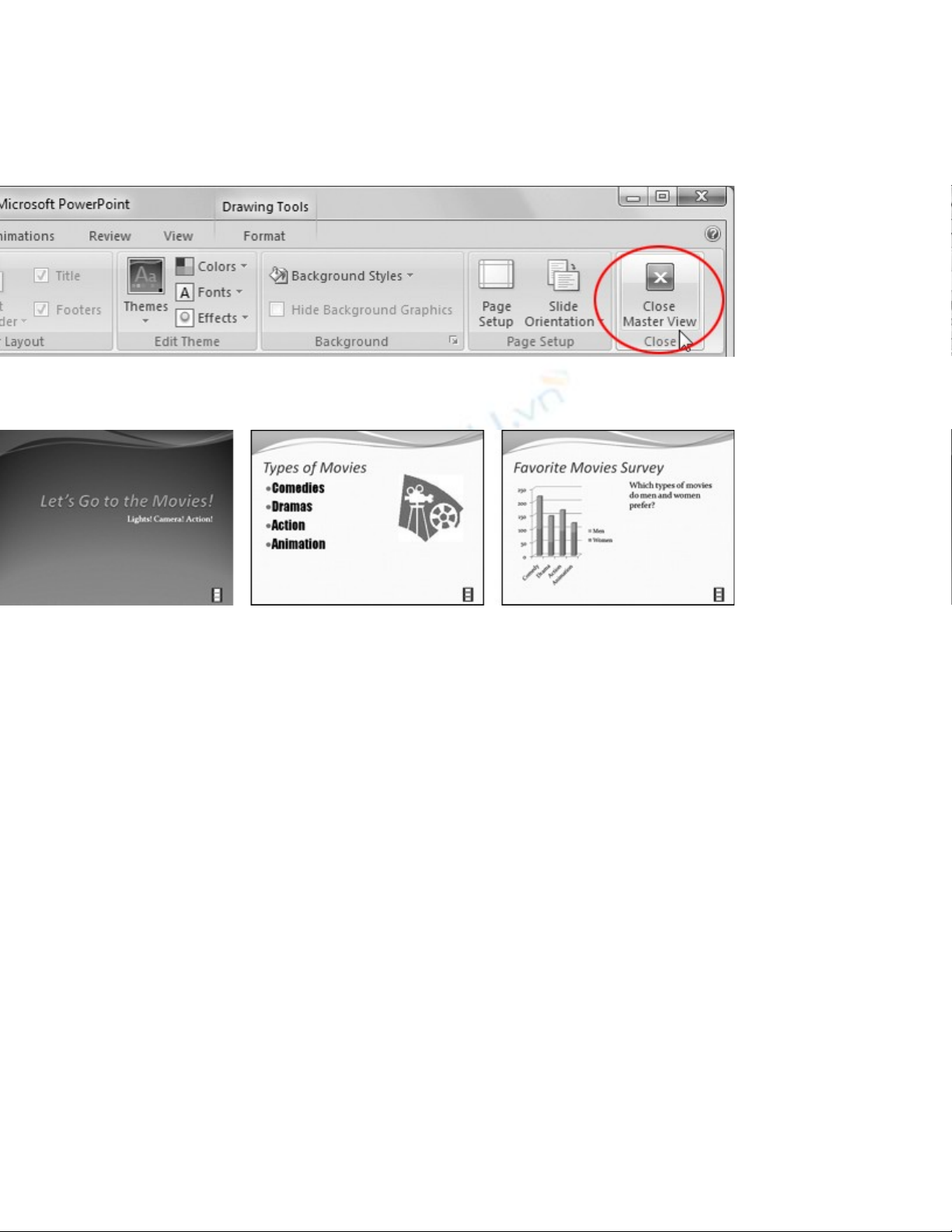
Chọn ngăn Slide Master và chọn Close Master View từ thanh Ribbon để thoát khỏi chế độ Slide Master.
Vào ngăn View và chọn Slide Sorterđể xem kết quả. Khi đó mỗi slide đều có tựa đề in nghiên và có hình chèn ở góc dưới bên phải.
Lưu kết quả lại
Nguồn: Thanh Phong



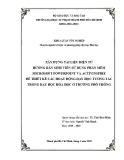



![Nguyên liệu thiết kế Slides: [Mô tả/Định tính]](https://cdn.tailieu.vn/images/document/thumbnail/2016/20161003/ntbinh135/135x160/3941475471874.jpg)

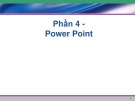



![Đề thi Excel: Tổng hợp [Năm] mới nhất, có đáp án, chuẩn nhất](https://cdn.tailieu.vn/images/document/thumbnail/2025/20251103/21139086@st.hcmuaf.edu.vn/135x160/61461762222060.jpg)


![Bài tập Tin học đại cương [kèm lời giải/ đáp án/ mới nhất]](https://cdn.tailieu.vn/images/document/thumbnail/2025/20251018/pobbniichan@gmail.com/135x160/16651760753844.jpg)
![Bài giảng Nhập môn Tin học và kỹ năng số [Mới nhất]](https://cdn.tailieu.vn/images/document/thumbnail/2025/20251003/thuhangvictory/135x160/33061759734261.jpg)
![Tài liệu ôn tập Lý thuyết và Thực hành môn Tin học [mới nhất/chuẩn nhất]](https://cdn.tailieu.vn/images/document/thumbnail/2025/20251001/kimphuong1001/135x160/49521759302088.jpg)


![Trắc nghiệm Tin học cơ sở: Tổng hợp bài tập và đáp án [mới nhất]](https://cdn.tailieu.vn/images/document/thumbnail/2025/20250919/kimphuong1001/135x160/59911758271235.jpg)


![Giáo trình Lý thuyết PowerPoint: Trung tâm Tin học MS [Chuẩn Nhất]](https://cdn.tailieu.vn/images/document/thumbnail/2025/20250911/hohoainhan_85/135x160/42601757648546.jpg)

